Катовключете Wi-Fi на лаптопа

Хардуерно активиране на Wi-Fi
Някои модели лаптопи осигуряват включване на Wi-Fi чрез отделен плъзгач или превключвател. Бутонът за захранване може да бъде разположен на панелите на лаптопа отстрани или в предната равнина. Най-често той е маркиран с икона на Wi-Fi.
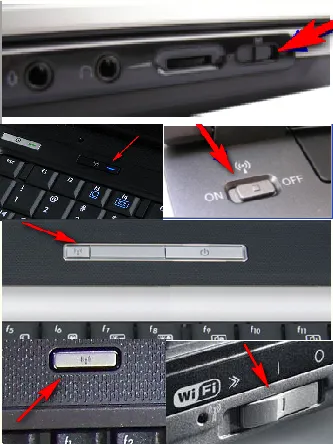
За да активирате безжичната мрежа на лаптопа, достатъчно е да преместите плъзгача, превключвателя в положение "Включено" или да натиснете съответния бутон.
В моделите, където има такъв бутон, за включване на Wi-Fi се използва клавиш за бърз достъп. Кое ще зависи от производителя.
Активиране на Wi-Fi чрез специален софтуер
Разработчиците са измислили специални програми за активиране на безжичен интернет на устройството. С помощта на които бяха премахнати механичните, сензорните бутони за захранване, както и горещите клавиши.
Примерите включват Easy Settings за лаптопи Samsung и Intel PROSet за устройства с Intel адаптери.
Ако не сте намерили специален бутон на лаптопа, клавишните комбинации не работят, след това потърсете специална програма за активиране на безжичната мрежа на компютъра.
Активирайте Wi-Fi в Windows
Когато никой от горните методи не помогне, обърнете се към операционната система. За да започнете, отидете на "Старт", отидете на "Контролен панел", изберете "Мрежа и интернет". Ние търсим там"Център за управление на мрежи и обществен достъп".
За да стигнете бързо до правилното място, можете да използвате помощната програма "Run". Извикайте го с клавишната комбинация "Win+R", напишете "nspa.cpl" и "Enter" в полето.
След това вдясно ще се появи списък, както е показано на екранната снимка.
Изберете „Промяна на параметрите на адаптера“.
На екрана ще се появят всички активни мрежи, сред които се интересуваме от „Безжична мрежова връзка“. Ако иконата е сива, връзката е неактивна. За да го активирате, щракнете с десния бутон върху иконата и изберете „Активиране“ от списъка.
Ако в този случай мрежовата връзка не се осъществи, проверете мрежовите адаптери За да направите това, отидете на "Старт", щракнете с десния бутон върху папката "Моят компютър", изберете "Свойства". В следващия прозорец изберете „Диспечер на устройства“.
„Диспечер на устройства“ може да се отвори и чрез „Изпълни“. Извикайте помощната програма, като използвате клавишната комбинация "Win+R", напишете "devmgmt.msc" в реда и щракнете върху "OK".
Намерете „Мрежови адаптери“ в подредения списък. Щракнете върху знака плюс и щракнете с десния бутон върху вашия адаптер. Изберете „Активиране“ в списъка с действия.
Адаптерът, отговорен за работата на Wi-Fi, има думите: Wireless, Wi-Fi в името си. Понякога за адаптера трябва да изтеглите драйвера от официалната страница на производителя и да го инсталирате на компютъра. Това трябва да се направи, когато системата дава грешка при опит за използване на адаптера.
Всеки от производителите на лаптопи се стреми да стане най-добрият в своята област, затова полага максимални усилия в разработването и внедряването на технологични и софтуерни иновации. В резултат на това включването на Wi-Fi има свои собствени функции, за които неопитен потребител може да не знае.
